Office 365 系列之七:安裝 Office 365 ProPlus
阿新 • • 發佈:2017-11-19
office365 安裝office 安裝在線office
在前幾篇文章中已經完成了O365用戶的手動創建和批量導入並分配對應的許可。既然用戶已經具備使用這個服務的許可了,今天我們就一起來看看如何去使用O365,和本地的Office又有何差別,然後介紹使用即點即用技術安裝 Office 365 ProPlus。
1. 測試用戶登錄
訪問全球版 O365 登陸頁面,輸入賬號密碼.
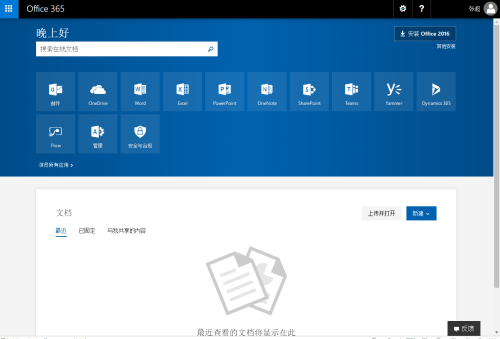
登陸後點擊其他安裝,如圖:
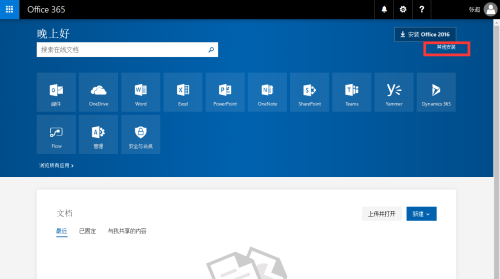
選擇語言、版本等信息,並點擊“安裝”
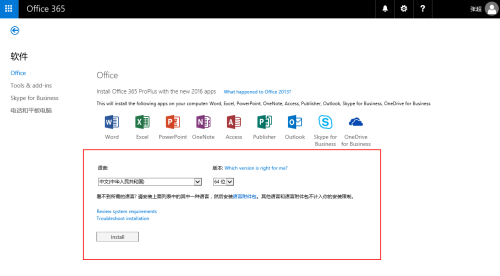
會自動彈出一個下載界面,下載完成即可。
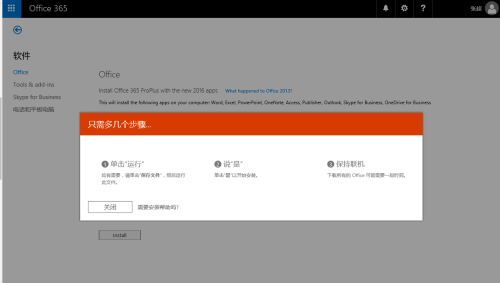
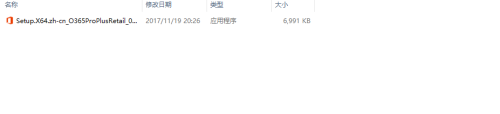
在需要安裝的電腦上雙擊剛才下載完成的文件。
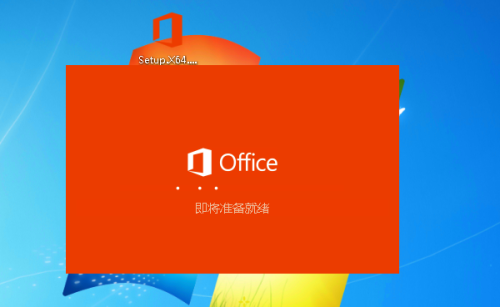
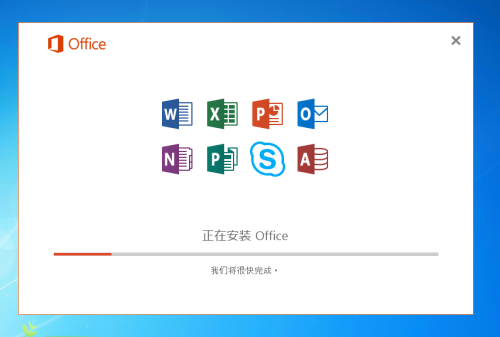
稍等一會即可安裝完成(安裝的電腦需要可以聯網)
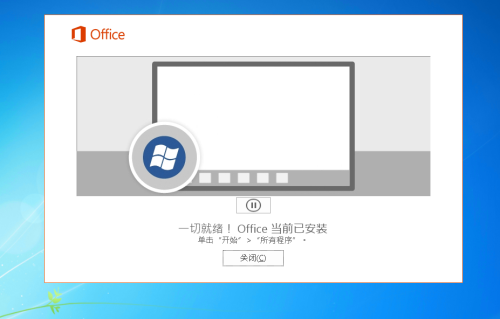
2. 進行激活
打開任意一個Office組件,使用Office 365賬號登錄即可(Office 365賬號還可以激活本地版本的Office,每個授權可以激活5臺客戶端)
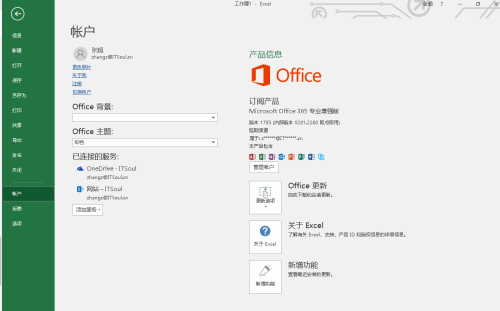
回到 O365,點擊“賬號”-“我的賬號”,如圖:
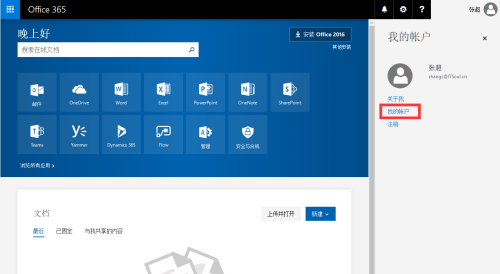
點擊安裝狀態,即可看到目前已經安裝的客戶端。
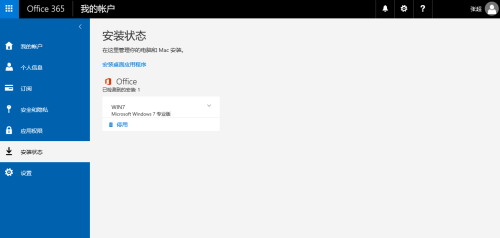
本文章就介紹到此了,當然即點即用安裝會讓用戶直接通過 Interner 下載安 裝程序,這樣大量的占用了企業的帶寬。如果多用戶同時從 Internet 安裝,很可 能造成網絡的癱瘓。在下一篇文章會跟大家介紹更好的部署方式。
本文出自 “Juck Zhang” 博客,請務必保留此出處http://itsoul.blog.51cto.com/8658374/1983326
Office 365 系列之七:安裝 Office 365 ProPlus
